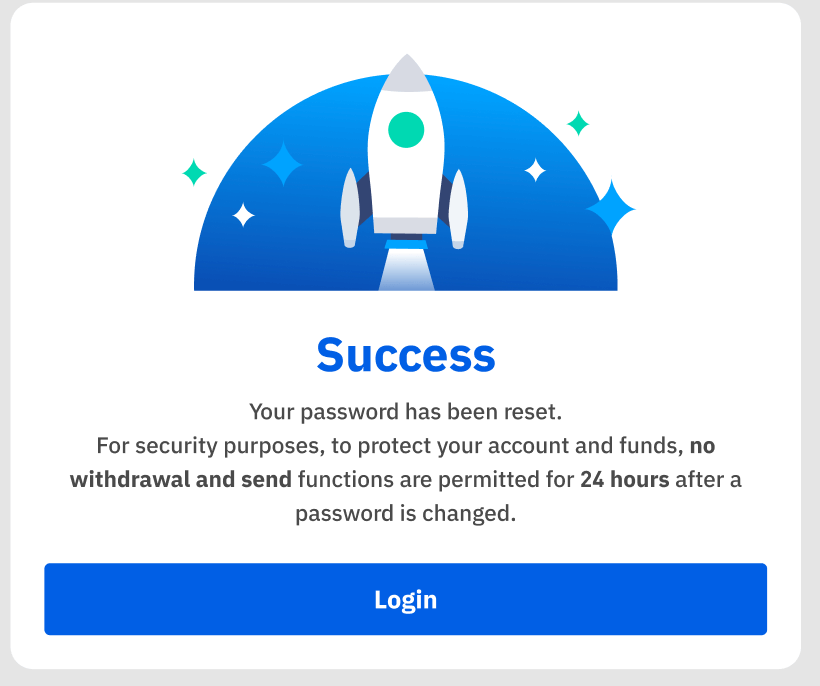BTSE இல் பதிவுசெய்து கணக்கில் உள்நுழைவது எப்படி

BTSE இல் பதிவு செய்வது எப்படி
BTSE கணக்கை எப்படி பதிவு செய்வது【PC】
இணையத்தில் உள்ள வர்த்தகர்களுக்கு, BTSE க்கு செல்லவும் . பக்கத்தின் மையத்தில் பதிவு பெட்டியைக் காணலாம்.
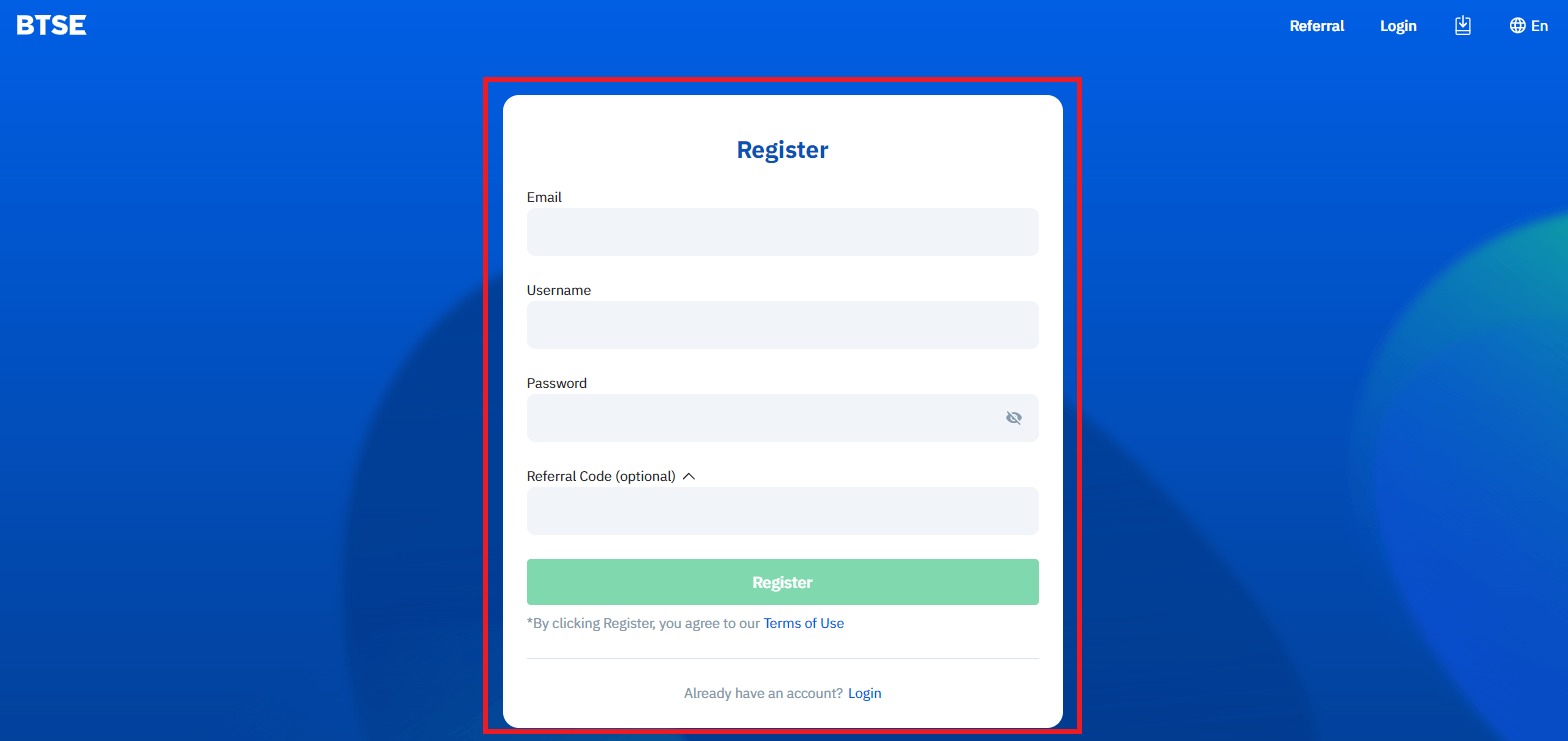
நீங்கள் முகப்புப் பக்கம் போன்ற வேறொரு பக்கத்தில் இருந்தால், பதிவுப் பக்கத்திற்கு நுழைய மேல் வலது மூலையில் உள்ள "பதிவு" என்பதைக் கிளிக் செய்யலாம்.
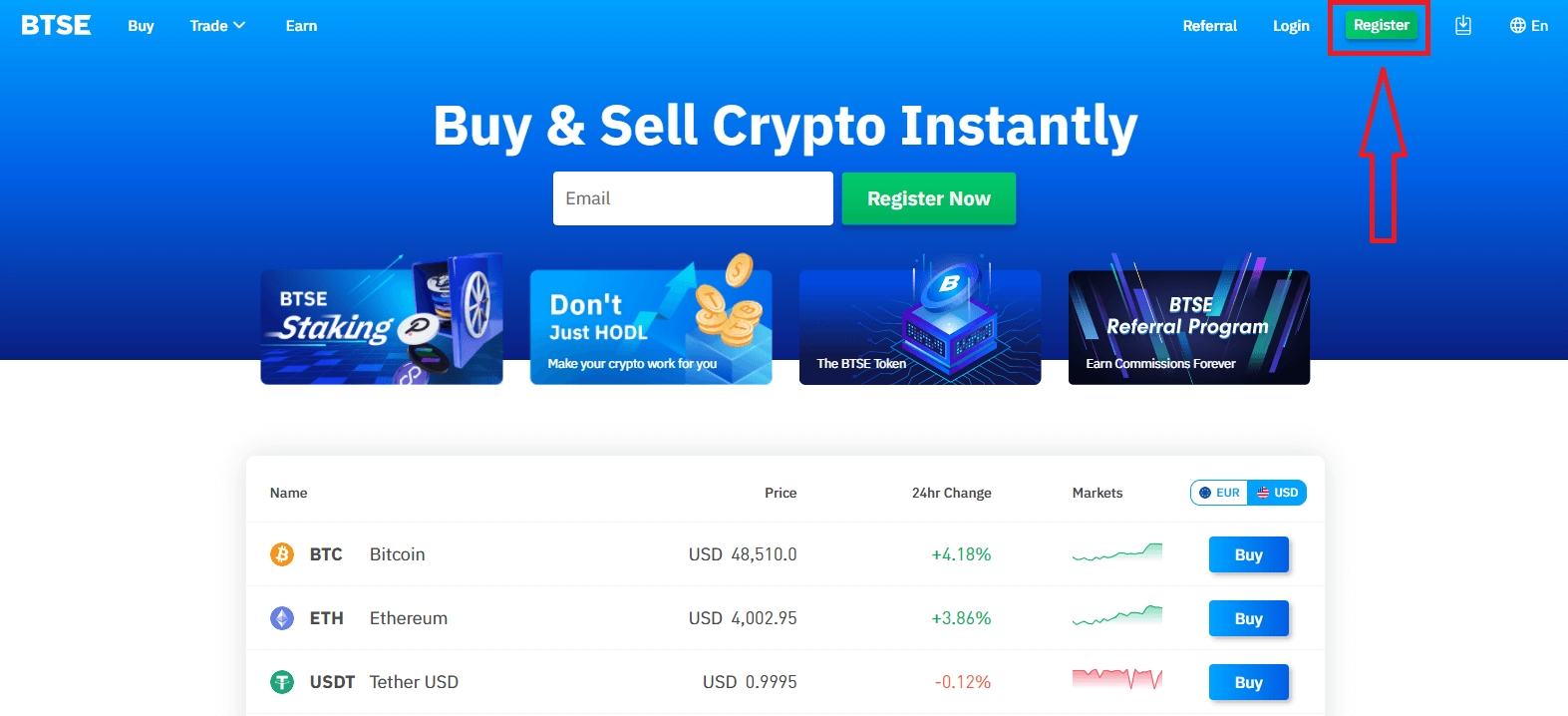
பின்வரும் தகவலை உள்ளிடவும்:
- மின்னஞ்சல் முகவரி
- பயனர் பெயர்
- உங்கள் கடவுச்சொல்லில் குறைந்தது 8 எழுத்துகள் இருக்க வேண்டும்.
- உங்களிடம் பரிந்துரைப்பவர் இருந்தால், தயவுசெய்து "பரிந்துரைக் குறியீடு (விரும்பினால்)" என்பதைக் கிளிக் செய்து அதை நிரப்பவும்.
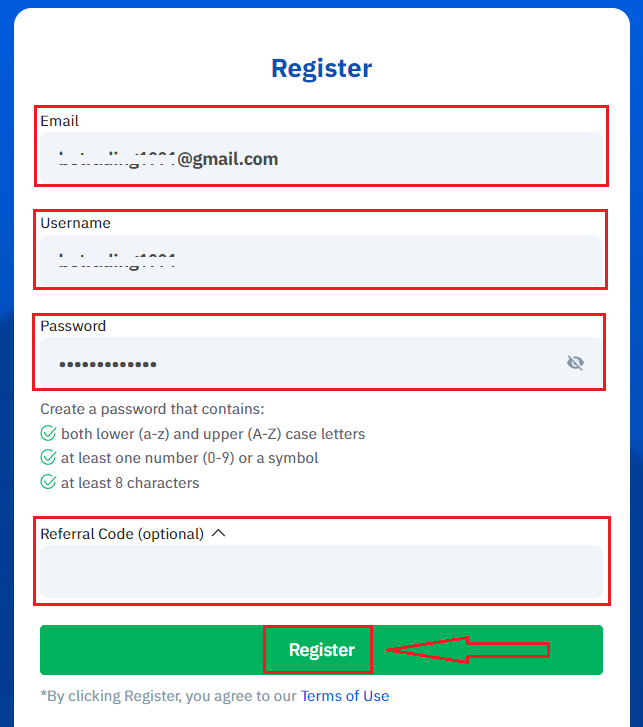
நீங்கள் பயன்பாட்டு விதிமுறைகளைப் புரிந்துகொண்டு ஒப்புக்கொண்டுள்ளீர்கள் என்பதை உறுதிசெய்து, உள்ளிட்ட தகவல் சரியானதா என்பதைச் சரிபார்த்த பிறகு, "பதிவு" என்பதைக் கிளிக் செய்யவும்.
படிவத்தைச் சமர்ப்பித்த பிறகு, பதிவு உறுதிப்படுத்தலுக்கு உங்கள் மின்னஞ்சல் இன்பாக்ஸைச் சரிபார்க்கவும். சரிபார்ப்பு மின்னஞ்சலைப் பெறவில்லை என்றால், உங்கள் மின்னஞ்சலின் ஸ்பேம் கோப்புறையைச் சரிபார்க்கவும்.
பதிவை முடிக்க உறுதிப்படுத்தல் இணைப்பைக் கிளிக் செய்து, கிரிப்டோகரன்சி வர்த்தகத்தைப் பயன்படுத்தத் தொடங்கவும் (கிரிப்டோ டு கிரிப்டோ. எடுத்துக்காட்டாக, பி.டி.சி வாங்க USDT ஐப் பயன்படுத்தவும்).
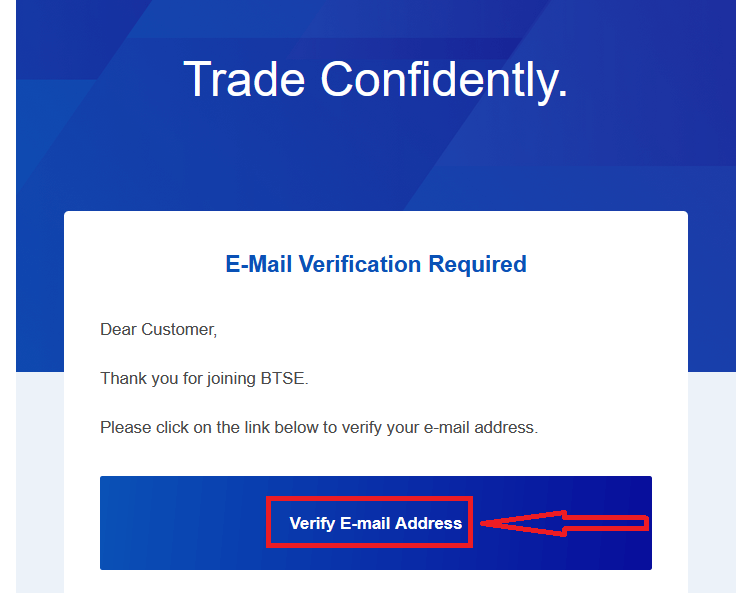
வாழ்த்துகள்! BTSE இல் ஒரு கணக்கை வெற்றிகரமாக பதிவு செய்துள்ளீர்கள்.
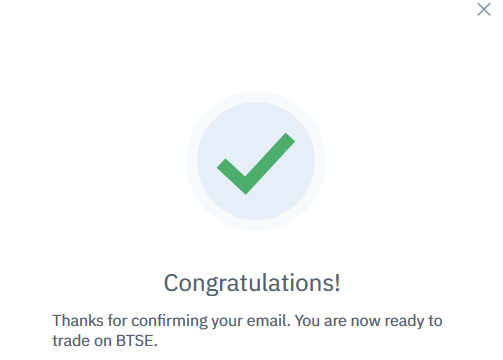
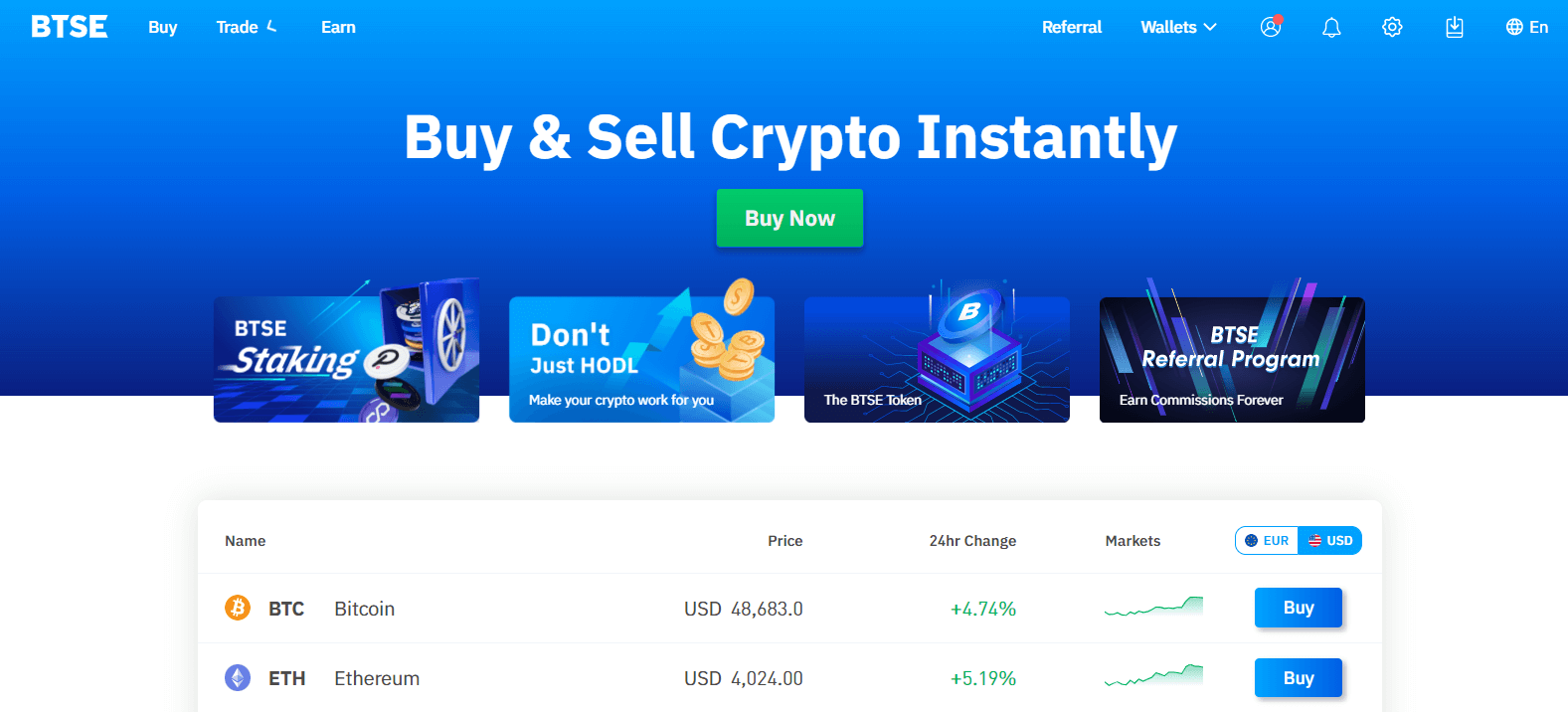
BTSE கணக்கை எப்படி பதிவு செய்வது【APP】
BTSE இன் பயன்பாட்டைப் பயன்படுத்தும் வர்த்தகர்களுக்கு, மேல் வலது மூலையில் உள்ள நபர் ஐகானைக் கிளிக் செய்வதன் மூலம் பதிவுப் பக்கத்தை உள்ளிடலாம்.
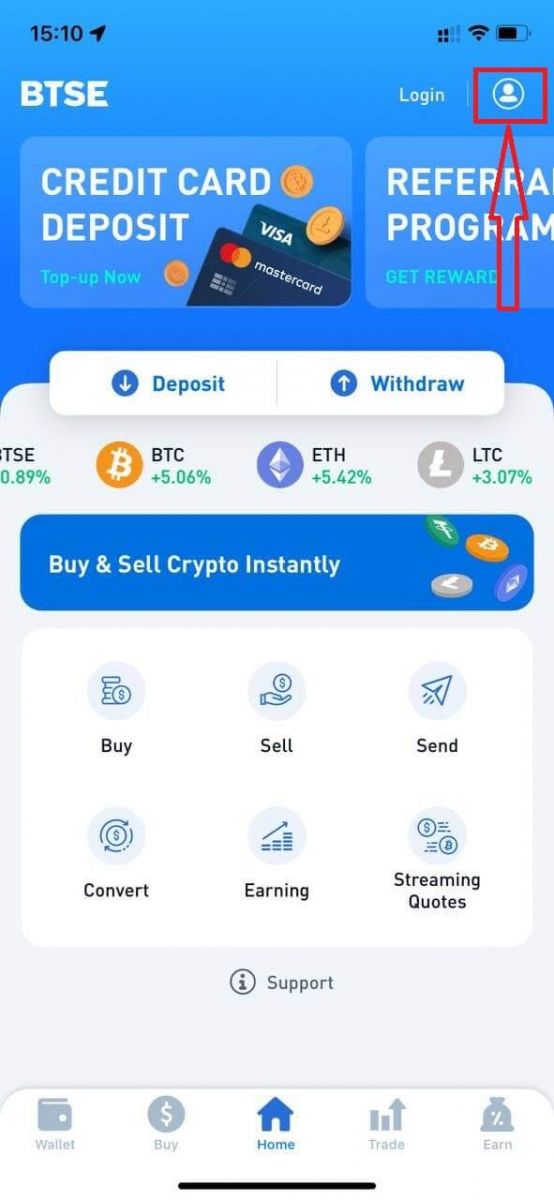
"பதிவு" என்பதைக் கிளிக் செய்யவும்.
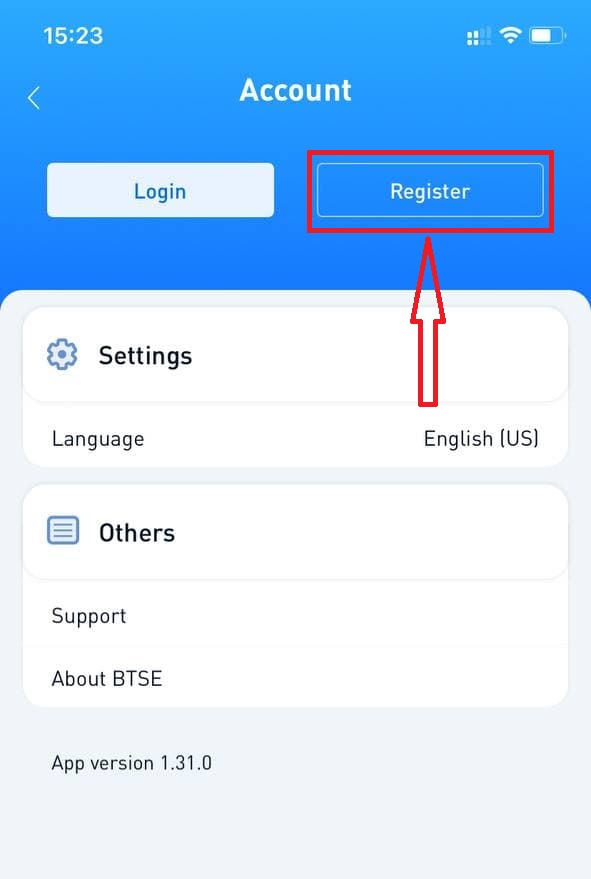
அடுத்து, பின்வரும் தகவலை உள்ளிடவும்:
- பயனர் பெயர்.
- மின்னஞ்சல் முகவரி.
- உங்கள் கடவுச்சொல்லில் குறைந்தது 8 எழுத்துகள் இருக்க வேண்டும்.
- உங்களிடம் பரிந்துரைப்பவர் இருந்தால், தயவுசெய்து "பரிந்துரைக் குறியீடு (விரும்பினால்)" என்பதைக் கிளிக் செய்து அதை நிரப்பவும்.
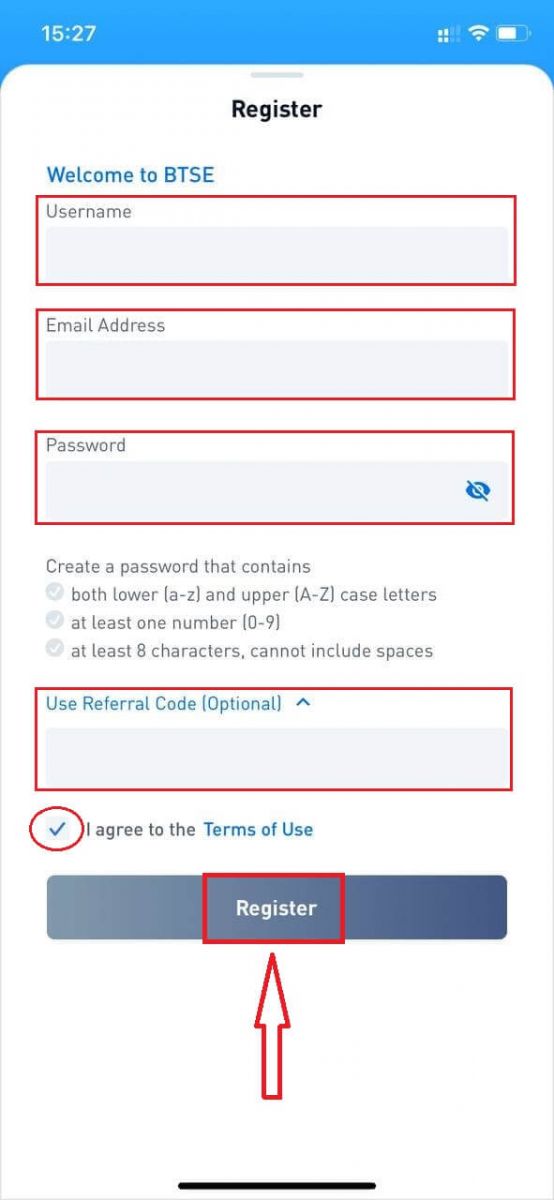
நீங்கள் பயன்பாட்டு விதிமுறைகளைப் புரிந்துகொண்டு ஒப்புக்கொண்டுள்ளீர்கள் என்பதை உறுதிசெய்து, உள்ளிட்ட தகவல் சரியானதா என்பதைச் சரிபார்த்த பிறகு, "பதிவு" என்பதைக் கிளிக் செய்யவும்.
படிவத்தைச் சமர்ப்பித்த பிறகு, பதிவு உறுதிப்படுத்தலுக்கு உங்கள் மின்னஞ்சல் இன்பாக்ஸைச் சரிபார்க்கவும். சரிபார்ப்பு மின்னஞ்சலைப் பெறவில்லை என்றால், உங்கள் மின்னஞ்சலின் ஸ்பேம் கோப்புறையைச் சரிபார்க்கவும்.
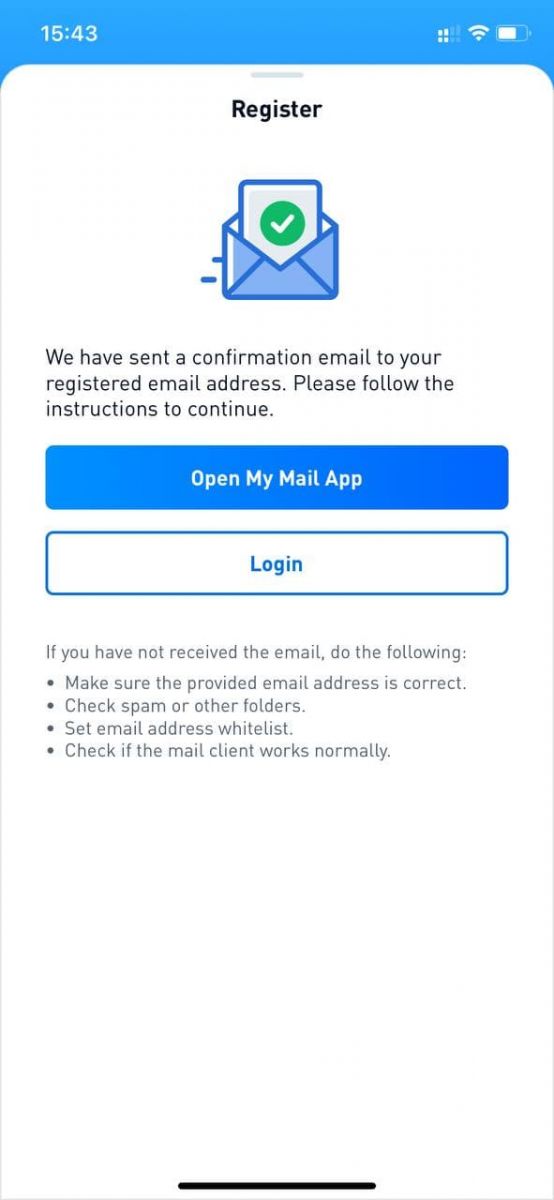
பதிவை முடிக்க உறுதிப்படுத்தல் இணைப்பைக் கிளிக் செய்து, கிரிப்டோகரன்சி வர்த்தகத்தைப் பயன்படுத்தத் தொடங்கவும் (கிரிப்டோ டு கிரிப்டோ. எடுத்துக்காட்டாக, பி.டி.சி வாங்க USDT ஐப் பயன்படுத்தவும்).
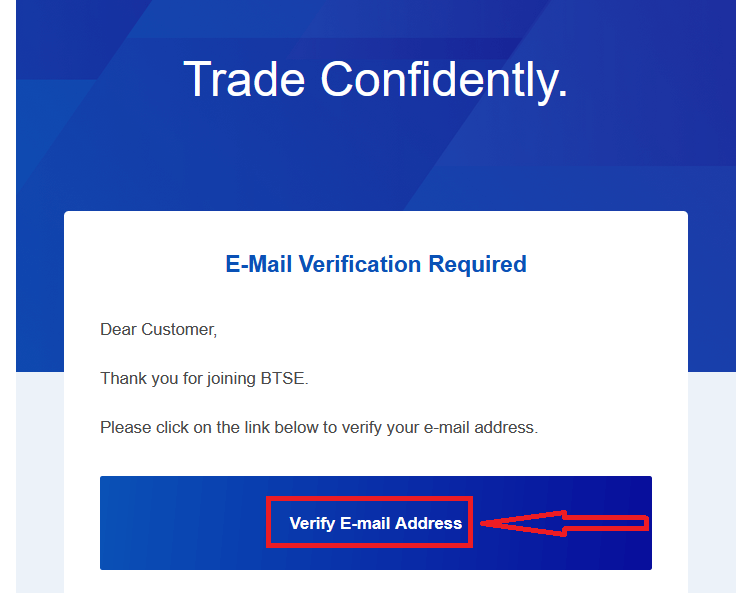
வாழ்த்துகள்! BTSE இல் ஒரு கணக்கை வெற்றிகரமாக பதிவு செய்துள்ளீர்கள்.
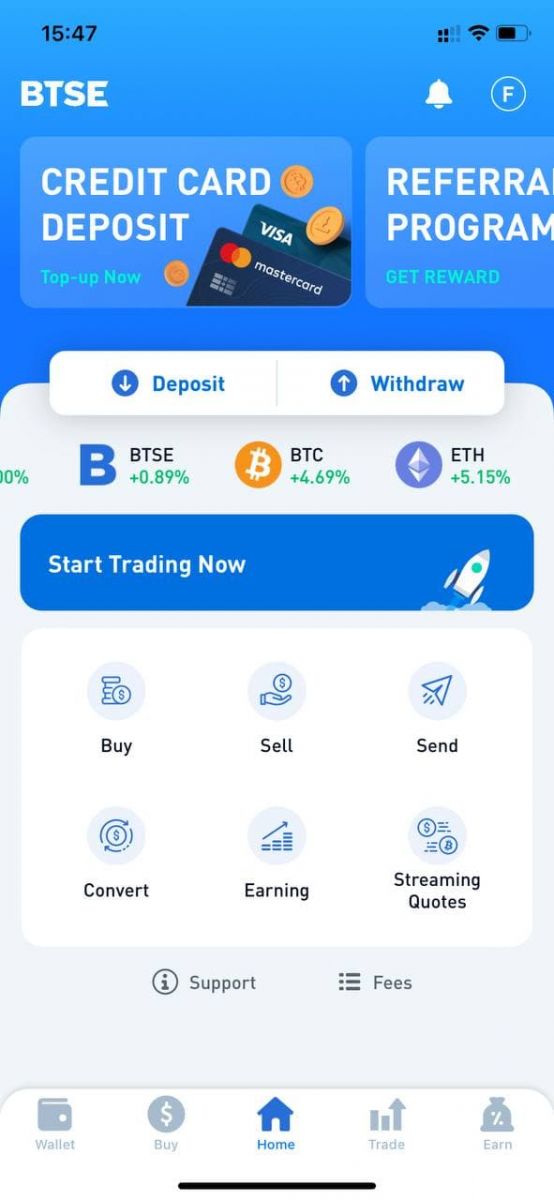
மொபைல் சாதனங்களில் (iOS/Android) BTSE APP ஐ எவ்வாறு நிறுவுவது
iOS சாதனங்களுக்கு
படி 1: " ஆப் ஸ்டோர் " திறக்கவும்.படி 2: தேடல் பெட்டியில் "BTSE" ஐ உள்ளிட்டு தேடவும்.
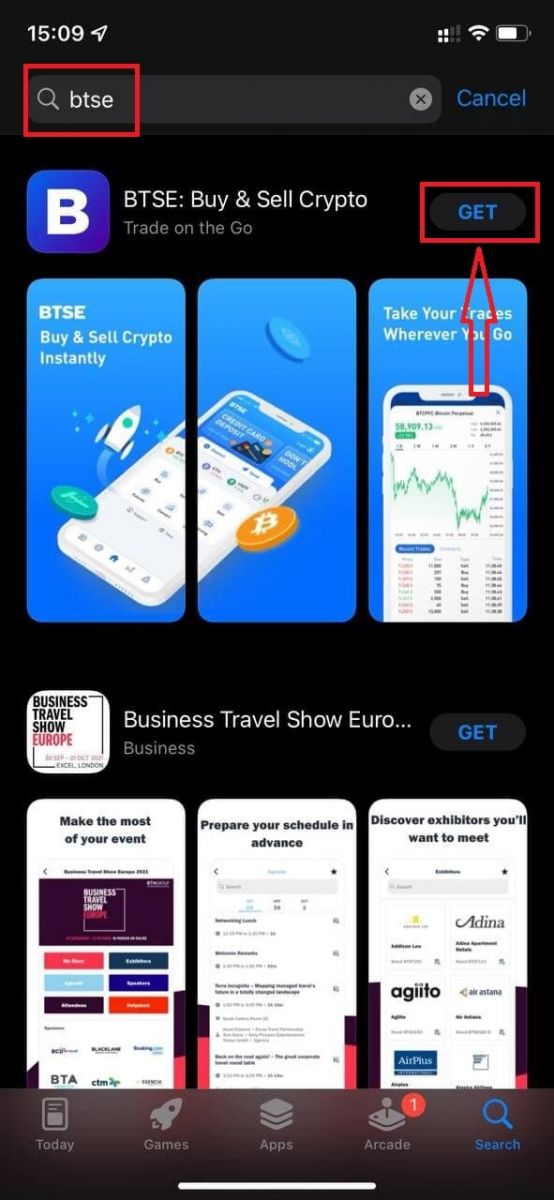
படி 3: அதிகாரப்பூர்வ BTSE பயன்பாட்டின் "Get" பொத்தானைக் கிளிக் செய்யவும்.
படி 4: பதிவிறக்கம் முடிவடையும் வரை பொறுமையாக காத்திருங்கள்.
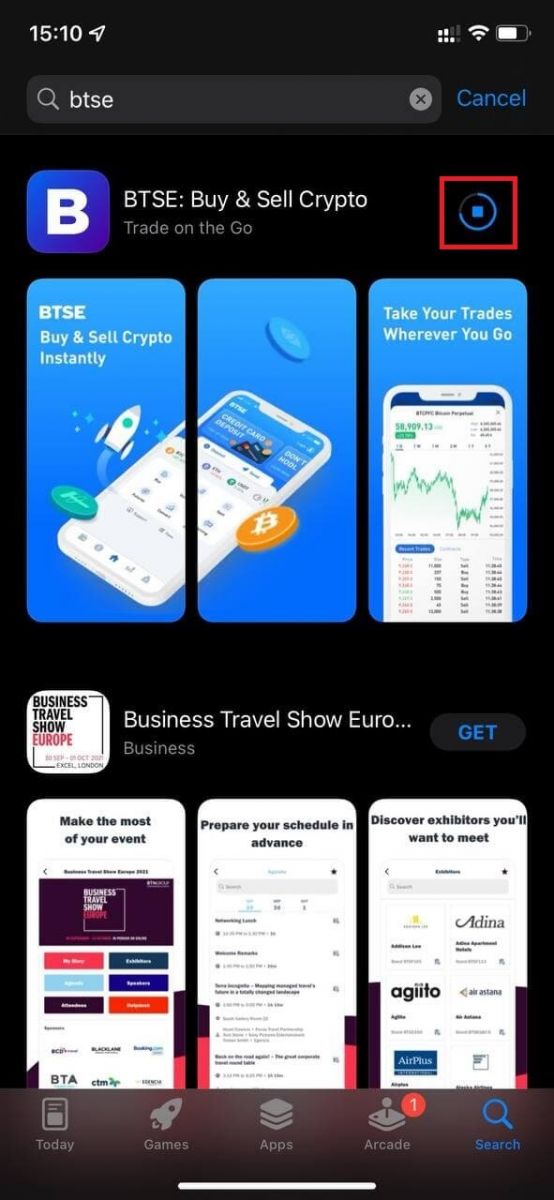
கிரிப்டோகரன்சிக்கான உங்கள் பயணத்தைத் தொடங்க, நிறுவல் முடிந்ததும், "திற" என்பதைக் கிளிக் செய்யலாம் அல்லது முகப்புத் திரையில் BTSE பயன்பாட்டைக் கண்டறியலாம்!
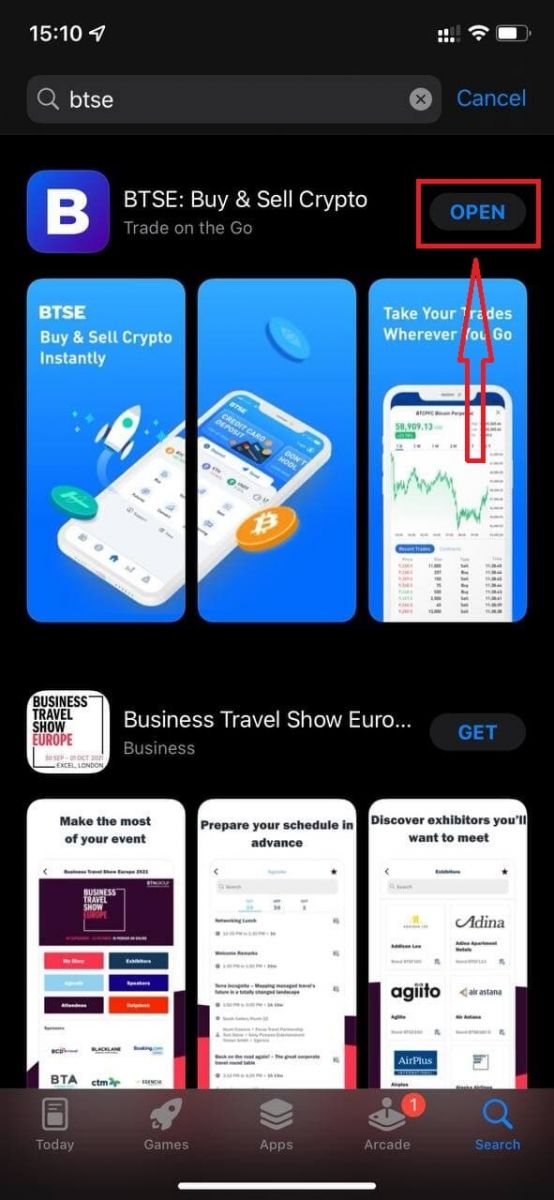
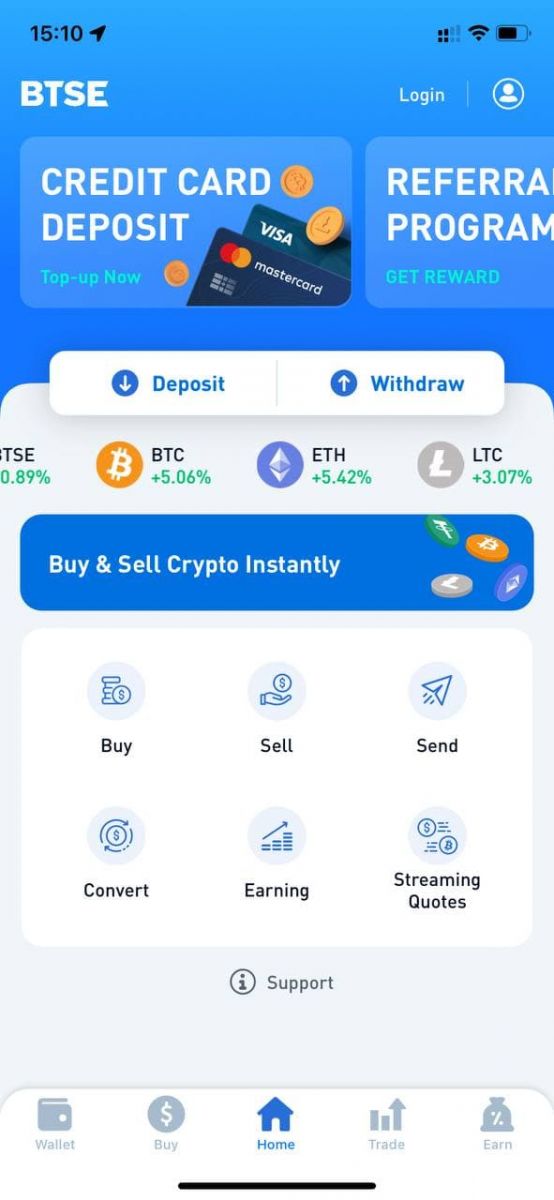
Android சாதனங்களுக்கு
படி 1: " ப்ளே ஸ்டோர் " திறக்கவும்.படி 2: தேடல் பெட்டியில் "BTSE" ஐ உள்ளிட்டு தேடவும்.
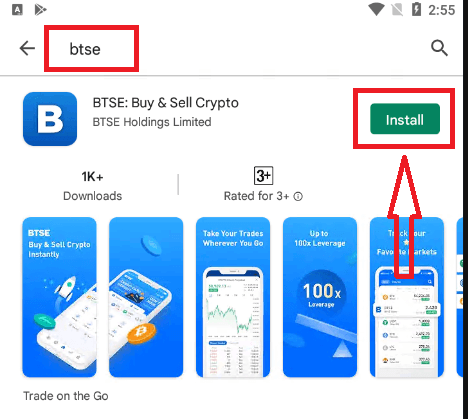
படி 3: அதிகாரப்பூர்வ BTSE பயன்பாட்டின் "நிறுவு" பொத்தானைக் கிளிக் செய்யவும்.
படி 4: பதிவிறக்கம் முடிவடையும் வரை பொறுமையாக காத்திருங்கள்.
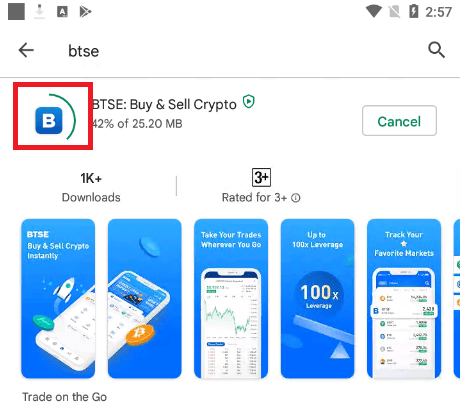
கிரிப்டோகரன்சிக்கான உங்கள் பயணத்தைத் தொடங்க, நிறுவல் முடிந்ததும், "திற" என்பதைக் கிளிக் செய்யலாம் அல்லது முகப்புத் திரையில் BTSE பயன்பாட்டைக் கண்டறியலாம்!
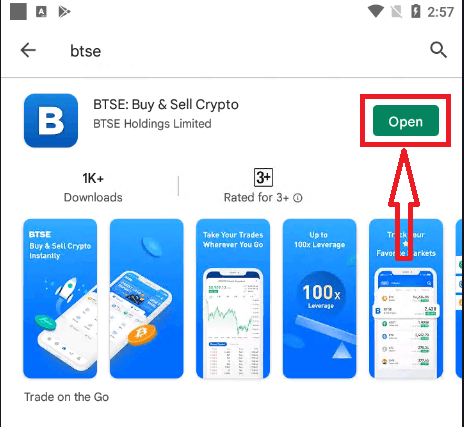
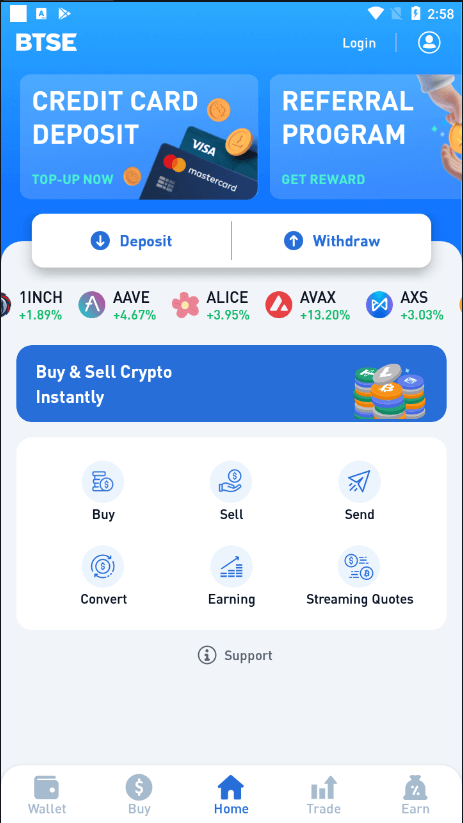
BTSE இல் உள்நுழைவது எப்படி
BTSE கணக்கில் உள்நுழைவது எப்படி【PC】
- மொபைல் BTSE ஆப் அல்லது இணையதளத்திற்குச் செல்லவும் .
- மேல் வலது மூலையில் உள்ள "உள்நுழை" என்பதைக் கிளிக் செய்யவும்.
- உங்கள் "மின்னஞ்சல் முகவரி அல்லது பயனர் பெயர்" மற்றும் "கடவுச்சொல்" ஆகியவற்றை உள்ளிடவும்.
- "உள்நுழை" பொத்தானைக் கிளிக் செய்யவும்.
- நீங்கள் கடவுச்சொல்லை மறந்துவிட்டால், "கடவுச்சொல்லை மறந்துவிட்டீர்களா?" என்பதைக் கிளிக் செய்யவும்.
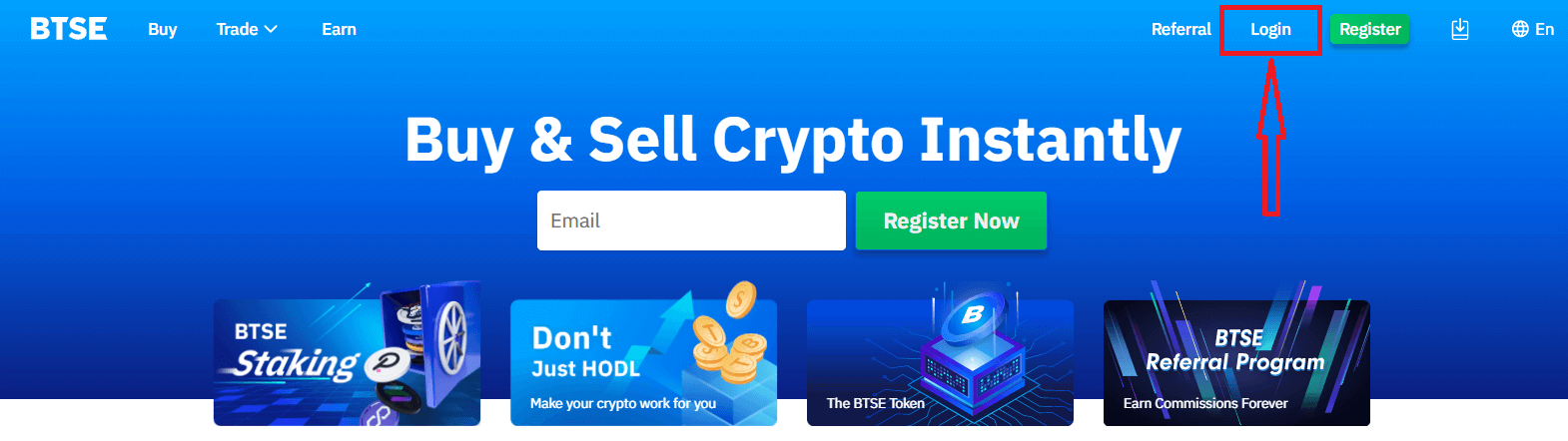
உள்நுழைவு பக்கத்தில், உங்கள் [மின்னஞ்சல் முகவரி அல்லது பயனர்பெயர்] மற்றும் பதிவின் போது நீங்கள் குறிப்பிட்ட கடவுச்சொல்லை உள்ளிடவும். "உள்நுழை" பொத்தானைக் கிளிக் செய்யவும்.

இப்போது நீங்கள் வர்த்தகம் செய்ய உங்கள் BTSE கணக்கை வெற்றிகரமாகப் பயன்படுத்தலாம்.
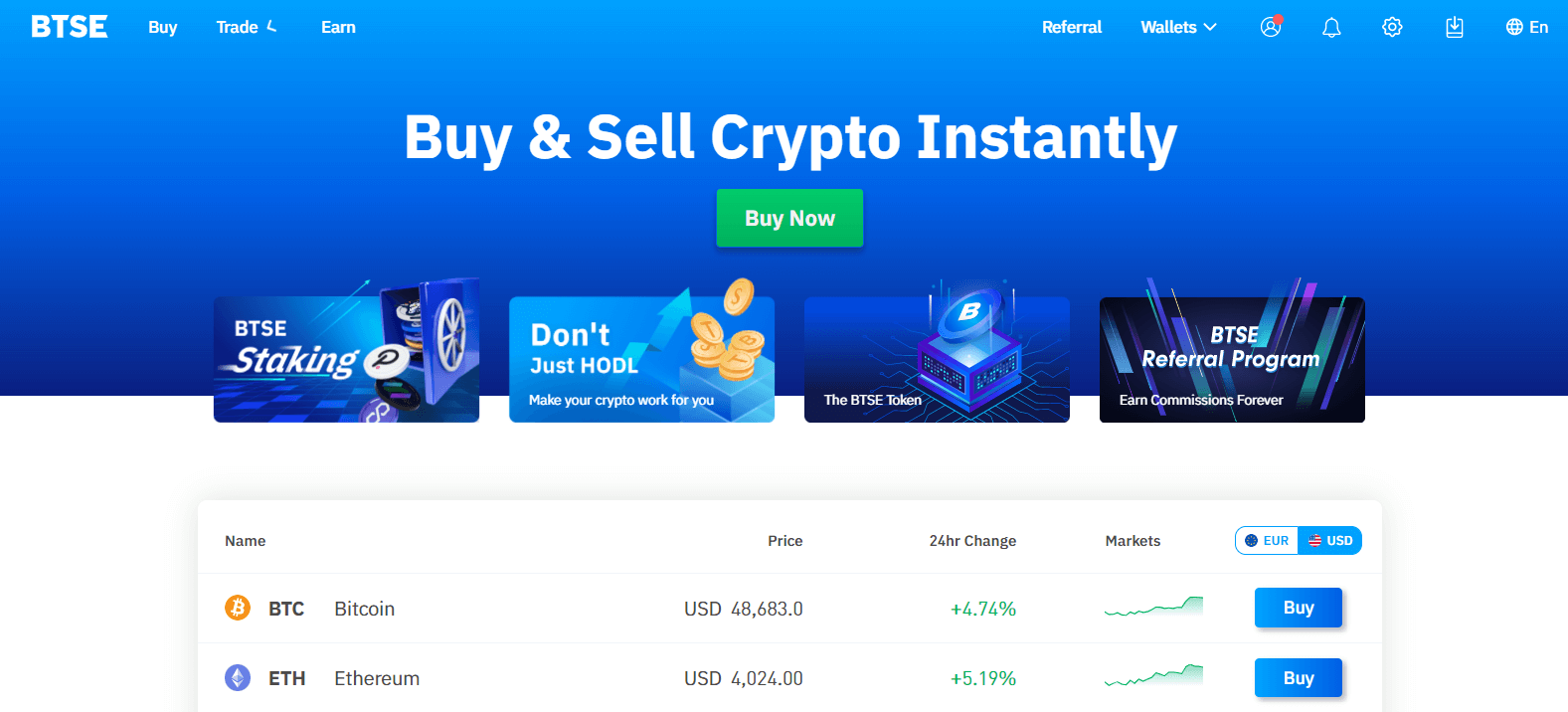
BTSE கணக்கில் உள்நுழைவது எப்படி【APP】
நீங்கள் பதிவிறக்கிய BTSE பயன்பாட்டைத் திறந்து, முகப்புப் பக்கத்தில் மேல் வலது மூலையில் உள்ள நபர் ஐகானைக் கிளிக் செய்யவும்.
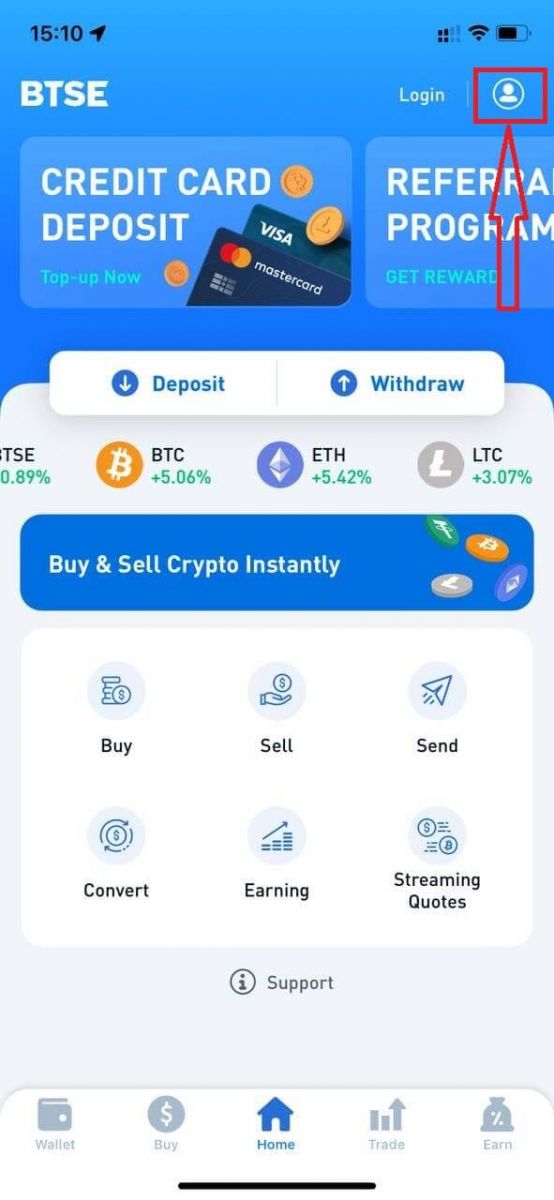
"உள்நுழை" என்பதைக் கிளிக் செய்யவும்.
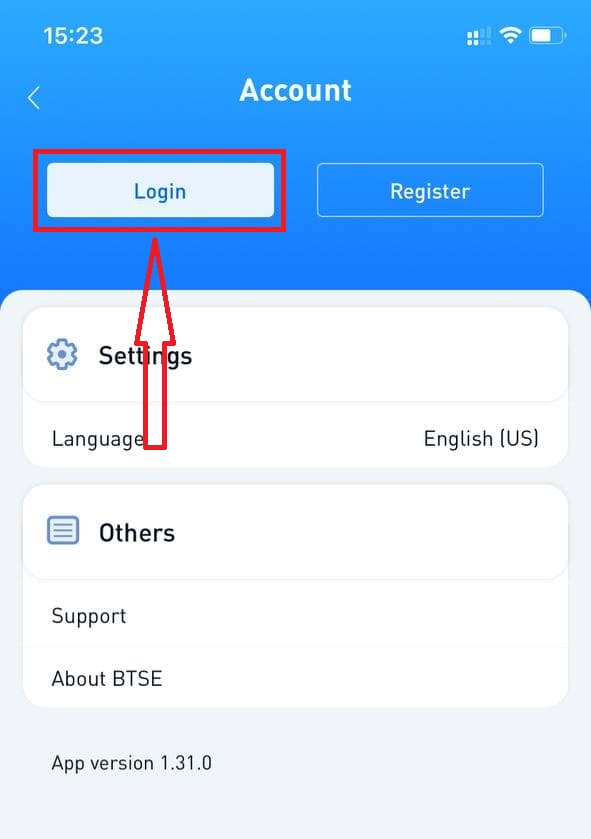
பின்னர் உங்கள் [மின்னஞ்சல் முகவரி அல்லது பயனர்பெயர்] மற்றும் பதிவின் போது நீங்கள் குறிப்பிட்ட கடவுச்சொல்லை உள்ளிடவும். "உள்நுழை" பொத்தானைக் கிளிக் செய்யவும்.
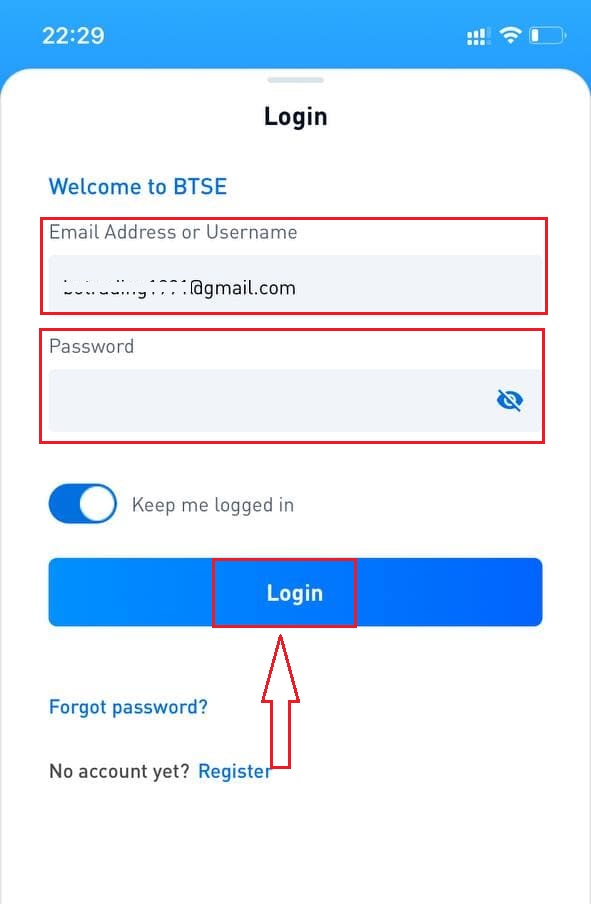
ஒரு சரிபார்ப்பு பக்கம் தோன்றும். உங்கள் மின்னஞ்சலுக்கு BTSE அனுப்பிய சரிபார்ப்புக் குறியீட்டை உள்ளிடவும்.
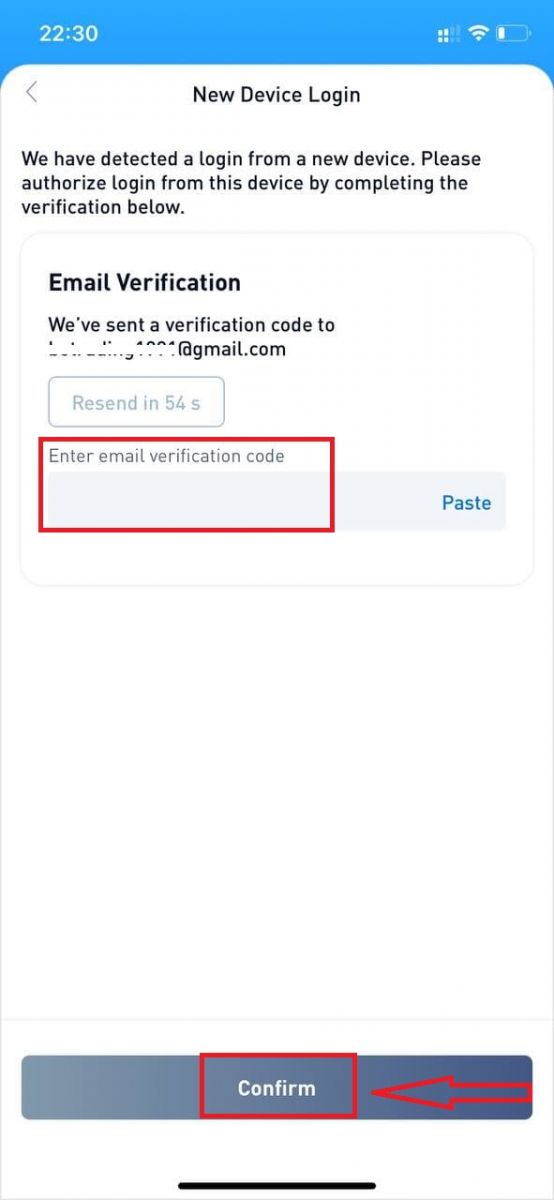
இப்போது நீங்கள் வர்த்தகம் செய்ய உங்கள் BTSE கணக்கை வெற்றிகரமாகப் பயன்படுத்தலாம்.
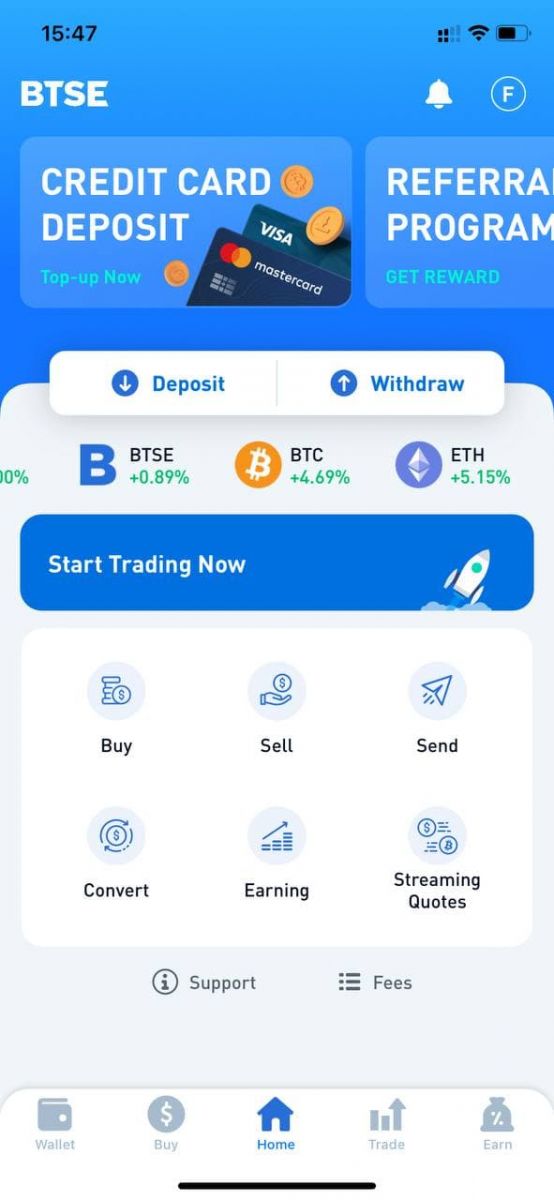
கடவுச்சொல்லை மாற்றுவது / கடவுச்சொல் மறந்துவிட்டது எப்படி
கடவுச்சொல்லை மாற்றுவது எப்படி
BTSE கணக்கில் உள்நுழையவும் - பாதுகாப்பு - கடவுச்சொல் - மாற்றப்பட்டது.


கீழே உள்ள வழிமுறைகளைப் பின்பற்றவும்.
1. தற்போதைய கடவுச்சொல்லை உள்ளிடவும்.
2. புதிய கடவுச்சொல்.
3. புதிய கடவுச்சொல்லை உறுதிப்படுத்தவும்.
4. "Send Code" ஐ அழுத்தவும், உங்கள் பதிவு செய்யப்பட்ட மின்னஞ்சல் முகவரியிலிருந்து அதைப் பெறுவீர்கள்.
5. 2FA ஐ உள்ளிடவும் - உறுதிப்படுத்தவும்.
**குறிப்பு: பாதுகாப்பு காரணங்களுக்காக உங்கள் கடவுச்சொல்லை மாற்றிய 24 மணிநேரத்திற்கு "திரும்பப் பெறுதல்" மற்றும் "அனுப்பு" செயல்பாடுகள் தற்காலிகமாக முடக்கப்படும்.

கடவுச்சொல் வெற்றிகரமாக மாற்றப்பட்டது.

கடவுச்சொல்லை மறந்துவிட்டீர்களா
தயவுசெய்து "கடவுச்சொல்லை மறந்துவிட்டீர்களா?" என்பதைக் கிளிக் செய்யவும். நீங்கள் உள்நுழைவு பக்கத்தில் இருக்கும்போது கீழ் வலதுபுறத்தில்.

உங்கள் பதிவு செய்யப்பட்ட மின்னஞ்சலை உள்ளிட்டு வழிமுறைகளைப் பின்பற்றவும்.
**குறிப்பு: பாதுகாப்பு காரணங்களுக்காக உங்கள் கடவுச்சொல்லை மாற்றிய 24 மணிநேரத்திற்கு "திரும்பப் பெறுதல்" மற்றும் "அனுப்பு" செயல்பாடுகள் தற்காலிகமாக முடக்கப்படும்.
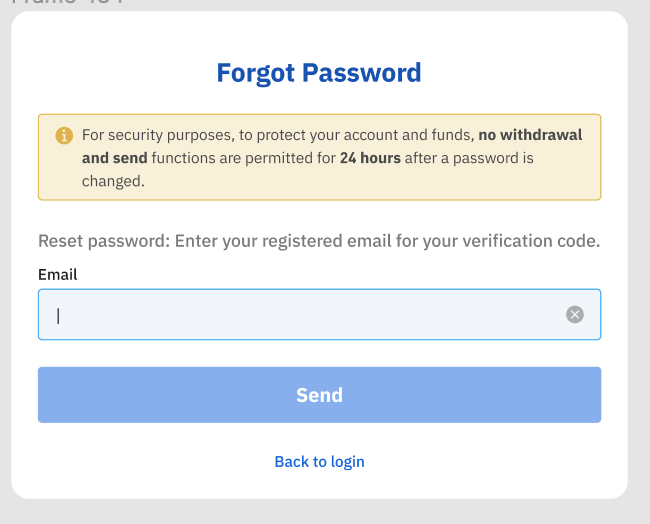
1. உங்கள் பதிவு செய்யப்பட்ட மின்னஞ்சலுக்கு நாங்கள் அனுப்பிய சரிபார்ப்புக் குறியீட்டை உள்ளிடவும்.
2. புதிய கடவுச்சொல்லை உள்ளிடவும்.
3. புதிய கடவுச்சொல்லை மீண்டும் உள்ளிடவும் - உறுதிப்படுத்தவும்.
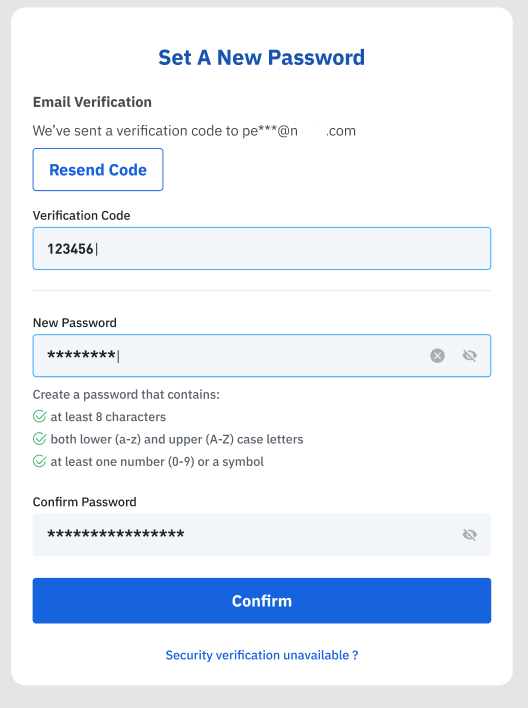
கடவுச்சொல் மீட்டமைக்கப்பட்டது.